CAD坐標(biāo)過(guò)濾器制圖技巧
在CAD繪圖軟件中,坐標(biāo)過(guò)濾器是用來(lái)做啥的?在我們?cè)O(shè)計(jì)圖形時(shí)它的用法,我將通過(guò)下文來(lái)告訴大家。
1.首先,什么是坐標(biāo)過(guò)濾器
過(guò)濾器是使用某一位置的坐標(biāo)值來(lái)作為要指定的位置,也就是當(dāng)我們要指定某個(gè)點(diǎn)的坐標(biāo)位置時(shí)我們可以使用它來(lái)進(jìn)行定位。直接在命令行中輸入“.x”.“y”“.z”即可調(diào)用坐標(biāo)過(guò)濾器;它通常與對(duì)象捕捉功能一起使用,有利于快速提取對(duì)象的坐標(biāo)數(shù)據(jù)。
2.適用情況
我們?cè)谠谀軌蛲ㄟ^(guò)捕捉特殊點(diǎn)確定點(diǎn)位置的情況下可以優(yōu)先考慮坐標(biāo)過(guò)濾器,可以達(dá)到事半功倍的效果。
3.坐標(biāo)過(guò)濾器的注意事項(xiàng)
(1)坐標(biāo)過(guò)濾器采集到的坐標(biāo)只能使用一次,之后再次使用需要重新采樣;
(2)只有在程序提示輸入點(diǎn)時(shí)坐標(biāo)過(guò)濾器才會(huì)生效(若在命令狀態(tài)下直接使用坐標(biāo)過(guò)濾器會(huì)導(dǎo)致顯示錯(cuò)誤信息)。
4.關(guān)于它的使用方法
下面以在方形中繪制直徑為24的圓為例,給大家講講使用方法:
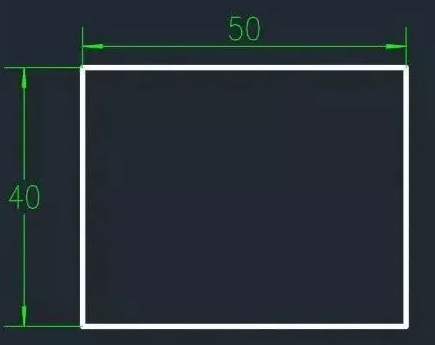
1.在命令行中輸入“C”,調(diào)出繪圓命令,當(dāng)提示指定圓心時(shí),輸入“.x”;
2.在命令行輸入“MID”,選擇矩形下方位置的水平線,捕捉X方向上的坐標(biāo)值;
3.再次在命令行輸入“MID”,選擇矩形左側(cè)的垂直線,捕捉Y(jié)方向上的坐標(biāo)值,這時(shí)會(huì)發(fā)現(xiàn)圓心已經(jīng)自動(dòng)捕捉到了圖形中心。
4.輸入圓的半徑數(shù)值12,直徑為24的圓就繪制好啦!
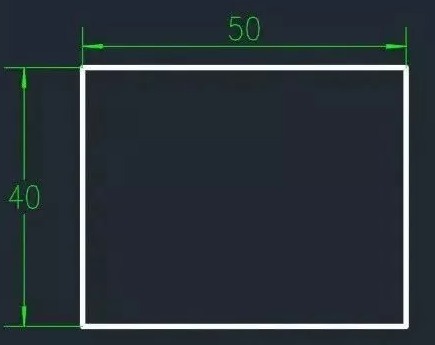
推薦閱讀:CAD快捷鍵
推薦閱讀:CAD制圖初學(xué)入門
· 中望軟件杭州峰會(huì)成功舉辦,“CAD+”賦能浙江智造縱深發(fā)展2025-06-25
·中望3D 2026全球發(fā)布:開啟設(shè)計(jì)仿真制造協(xié)同一體化時(shí)代2025-06-13
·中望軟件攜手鴻蒙、小米共建國(guó)產(chǎn)大生態(tài),引領(lǐng)工業(yè)設(shè)計(jì)新時(shí)代2025-06-01
·中望軟件2025年度產(chǎn)品發(fā)布會(huì)圓滿舉行:以“CAD+”推動(dòng)工業(yè)可持續(xù)創(chuàng)新2025-05-26
·中望CAD攜手鴻蒙電腦,打造“多端+全流程”設(shè)計(jì)行業(yè)全場(chǎng)景方案2025-05-13
·中望軟件蕪湖峰會(huì)圓滿召開,共探自主CAx技術(shù)助力企業(yè)數(shù)字化升級(jí)最佳實(shí)踐2025-04-27
·中望軟件亮相法國(guó) BIM World 展會(huì): 以CAD技術(shù)創(chuàng)新賦能工程建設(shè)行業(yè)數(shù)字化轉(zhuǎn)型2025-04-27
·數(shù)字化轉(zhuǎn)型正當(dāng)時(shí)!中望+博超全國(guó)產(chǎn)電力行業(yè)解決方案助力行業(yè)創(chuàng)新發(fā)展2025-03-27
·玩趣3D:如何應(yīng)用中望3D,快速設(shè)計(jì)基站天線傳動(dòng)螺桿?2022-02-10
·趣玩3D:使用中望3D設(shè)計(jì)車頂帳篷,為戶外休閑增添新裝備2021-11-25
·現(xiàn)代與歷史的碰撞:阿根廷學(xué)生應(yīng)用中望3D,技術(shù)重現(xiàn)達(dá)·芬奇“飛碟”坦克原型2021-09-26
·我的珠寶人生:西班牙設(shè)計(jì)師用中望3D設(shè)計(jì)華美珠寶2021-09-26
·9個(gè)小妙招,切換至中望CAD竟可以如此順暢快速 2021-09-06
·原來(lái)插頭是這樣設(shè)計(jì)的,看完你學(xué)會(huì)了嗎?2021-09-06
·玩趣3D:如何巧用中望3D 2022新功能,設(shè)計(jì)專屬相機(jī)?2021-08-10
·如何使用中望3D 2022的CAM方案加工塑膠模具2021-06-24
·CAD如何在單獨(dú)窗口編輯外部參照2019-09-05
· CAD中的相對(duì)直角坐標(biāo)和相對(duì)極坐標(biāo)的介紹2017-12-27
·CAD怎么關(guān)閉坐標(biāo)顯示2023-08-25
·CAD中標(biāo)注的快捷鍵大全2020-02-21
·cad中畫圓的外切三角形2019-06-19
·如何設(shè)置CAD自動(dòng)捕捉的大小2023-05-25
·CAD夾點(diǎn)編輯怎么用?2020-02-26
·怎樣修改CAD中正交的快捷鍵?2024-03-04
















